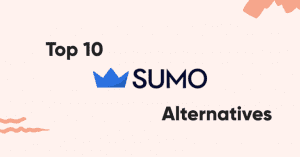2024 年に Shopify で送料無料を提供する方法
公開: 2024-04-09送料無料にするためにコーヒーやNetflixをやめますか?
最近の調査によると、回答者の 25% は、すべてのオンライン注文で送料を無料にできればそうしたいと回答しています。
私たちのようなコーヒーとブリジャートンの愛好家にとって、これはばかげているように思えるかもしれませんが、これらの統計は、送料無料が訪問者に提供できる最も強力なインセンティブの 1 つであることを示しています。
送料は顧客にとって大きな懸念事項であるため、送料を無料にできれば、他社よりもはるかに先を行くことができます。
この記事では、Shopifyで送料無料を設定する方法とそれを宣伝する方法を説明します。
さあ行こう!
ショートカット ️
- 送料無料とは何ですか?
- 送料無料にするメリットとデメリット
- Shopifyで送料無料を設定するにはどうすればよいですか?
- 送料無料の割引コードを作成するにはどうすればよいですか?
- ポップアップで送料無料オファーを宣伝するにはどうすればよいですか?
送料無料とは何ですか?
基本的なことから始めましょう。送料無料とは正確には何ですか?
送料無料は、e コマース企業がよく使用する人気のマーケティング戦略です。 送料無料を提供することで、販売者は顧客に送料を請求するのではなく、送料を負担します。
つまり、顧客は購入時に追加料金を請求されることはなく、製品の表示価格のみが請求されます。
ここ数年、送料無料が「ボーナス」とみなされていたものから、顧客が求めるものへと変化し、購入の選択肢に大きな影響を与える傾向が見られます。
実際、調査によると、カート放棄の主な理由の1 つは予期せぬ送料がかかることです。
送料無料の種類
ここで、訪問者に送料無料を提供できる 2 つの方法を見てみましょう。
- 条件付き送料無料: これには、最低注文価格や特定の商品の購入など、特定の条件に基づいて送料無料を提供することが含まれます。
- 一律送料無料: オンライン買い物客はすべての商品を送料無料で楽しむことができ、ルールは適用されません。このアプローチにより、顧客はすべての商品を制限なく送料無料で受け取ることができます。 ただし、販売者はこのアプローチを実行する前に、利益率と配送コストを考慮する必要があります。
送料無料にするメリットとデメリット
Shopify での送料無料の提供は強力なマーケティング ツールとなり得ますが、そのメリットとデメリットを考慮する価値があります。
長所:
- コンバージョン率の向上: 送料無料を提供すると、顧客は追加送料がかからないときに購入する可能性が高くなるため、コンバージョン率が向上することがよくあります。
- 競争上の優位性: 混雑した市場において、顧客に送料無料を提供すれば、他のビジネスと差別化を図ることができます。
- 注文額の増加: 送料無料の対象となるために顧客はより多くの商品を購入したり、より多くの支出をしたりする可能性があるため、送料無料化により平均注文額の増加を促すことができます。
- 顧客満足度の向上: 送料がかからない = 顧客は満足します。配送料を廃止すると、買い物客の満足度が高まり、次回も購入する可能性が高くなります。
- マーケティングの機会: 送料無料は、新規顧客を獲得し、顧客ロイヤルティを高め、売上を伸ばすための良い方法です。
短所:
- コストの増加: 送料を負担すると、特に予算が限られている中小企業の場合、利益が減少する可能性があります。
- 複雑な物流: 送料無料を提供するには、配送方法の調整、より良い料金の交渉、またはより効率的な梱包ソリューションの発見が必要になる場合があります。
- 悪用のリスク: 一部の顧客は、最低購入金額の条件を満たすために不必要な購入 (後で返品することになる) を行うことで送料無料のオファーを悪用し、コストの増加と収益性の低下につながる可能性があります。
- 知覚価値の低下: 送料無料が継続的に行われると、製品やサービスの知覚価値が低下し、特別なプロモーションではなく、通常の期待に変わってしまう可能性があります。
- 返品率が高くなる可能性: 送料が購入の障壁とみなされると、顧客は商品を返品する傾向が強まる可能性があり、その結果、返品コストが増加し、在庫管理が複雑になります。
Shopifyで送料無料を設定するにはどうすればよいですか?
Shopify で送料無料を設定する準備はできましたか? ご対応させていただきます。
Shopify で送料無料を設定する方法については、ステップバイステップ ガイドをご利用ください。
ステップ 1: 配送設定に移動する
まず、Shopify アカウントにログインし、管理パネルにアクセスします。 Shopify 管理ダッシュボードから、左下隅にある「設定」をクリックします。
次に、「配送と配達」を選択します。
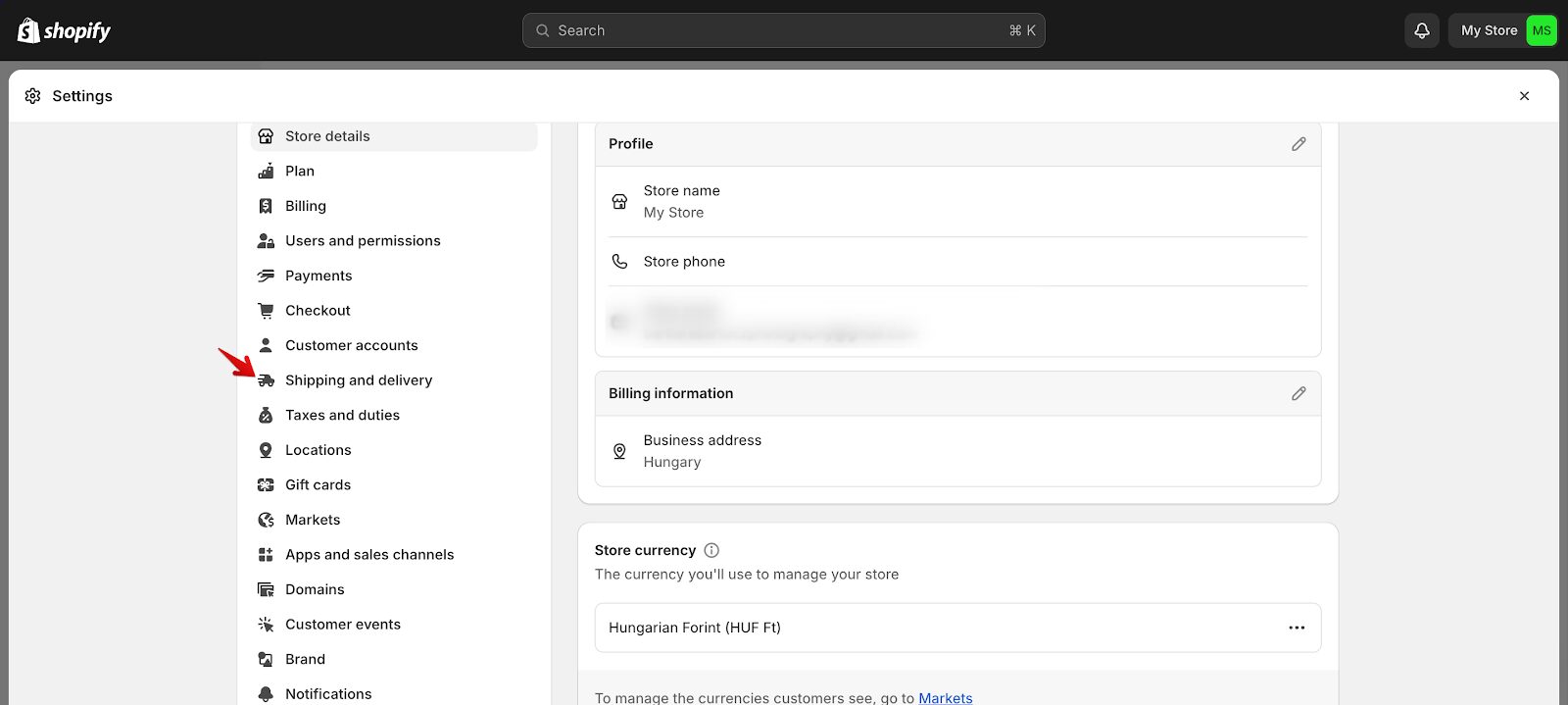
ステップ 2: 配送ゾーンを設定する
次に、「配送と配送」設定で、「配送ゾーン」セクションが表示されるまで下にスクロールします。
新しい配送ゾーンを設定するには、「配送ゾーンを追加」をクリックします。
配送ゾーンに適切な名前を付けます (例: 「国内」、「国際」など)。
「国/地域を追加」を選択して配送区域に含まれる国または地域を指定し、配送区域の設定を保存します。
ステップ 3: 配送料を設定する
各配送ゾーン内で「料金を追加」を見つけてクリックし、配送料金を設定します。 次に、料金タイプのドロップダウン メニューから「送料無料」を選択します。
ご希望に応じて、最低注文金額や特定の商品など、送料無料の条件を設定できます。 次に、配送料を節約します。
ステップ 4: 配送設定をカスタマイズする
「配送と配送」の設定に戻ります。 「配送地域」セクションまで下にスクロールし、調整する配送地域を選択します。
これで、設定した配送料を確認し、必要な変更を加えることができます。
無料配送料が適切に設定され、有効になっていることを確認したら、変更を保存します。
ステップ 5: 送料無料をテストする
次に、Shopify ストアの送料無料が適切に機能していることを確認してみましょう。
まず、ストアで購入したふりをして、送料無料が正しく適用されるかどうかを確認します。 チェックアウトプロセスを進めて、送料無料オプションが表示されていることを確認してください。
送料無料の要件 (最低注文金額など) を満たしていること、また送料が必要なときに 0 ドルと表示されることを再確認してください。
送料無料の割引コードを作成するにはどうすればよいですか?
送料無料の設定がすべて完了したので、オンライン ストアに送料無料の割引コードを追加する方法を見てみましょう。
ステップ 1: 割引に移動する
Shopify 管理ダッシュボードに入り、左側のメニューにある「割引」をクリックします。 「割引」をクリックしたら、「割引の作成」を選択して、新しい割引コードを生成するプロセスを開始します。
ステップ 2: 割引タイプを選択する
[割引コード] セクションに、顧客がチェックアウト時に無料配送を利用するために適用する固有の割引コードを入力します。
次に、ドロップダウン メニューの [割引タイプ] から [送料無料] を選択し、顧客が注文に対して送料無料を確実に受けられるようにします。
ステップ 3: 割引の詳細を構成する
割引名がわかりやすいものであることを確認してください。Shopify ダッシュボードで識別しやすいように、割引コードの名前を入力します。
さらに、割引コードに関連する特定の条件や制限の概要を説明する説明を含めることもできます。
割引の利用可能期間に期限を設ける場合は、割引の開始日と終了日を指定します。
また、送料無料の対象となる特定の商品の最低注文金額や資格要件などの追加条件を設定することもできます。
ステップ 4: 使用量を制限する (オプション)
送料無料割引コードを制限したい場合は、このステップで使用できる最大回数を設定します。
あるいは、誤用や乱用の可能性を防ぐために、割引コードの使用を顧客ごとに 1 回に制限することもできます。
ステップ 5: 確認して保存する
入力したすべての詳細を確認して、すべてが希望どおりに設定されていることを確認してください。
開始日と終了日、制限や条件、割引コードの一意性を再確認してください。
すべてが良好であることに満足したら、「保存」をクリックして送料無料の割引コードを作成します。
ポップアップで送料無料オファーを宣伝するにはどうすればよいですか?
送料無料コードを持っているだけでは十分ではなく、それを宣伝する必要もあります。 ポップアップとスティッキー バーは、人々の注意を引き、コードを紹介するための優れたツールです。
OptiMonk を使用すると、ポップアップとスティッキー バーの両方を簡単に設定して、送料無料の割引を宣伝したり、送料無料の基準値を自動的に強調表示したりすることができます。
まず、ワンクリックで Shopify App Store からOptiMonk アプリをインストールします。
無料アカウントにサインアップすると、300 を超えるテンプレートからなる OptiMonk の広範なライブラリを使い始めることができます。
以下にいくつかのポップアップ テンプレートを示します。
送料無料のバー テンプレートをいくつか紹介します。
以下にサイドメッセージのテンプレートをいくつか示します。
動的配送バーを設定する方法
配送条件について訪問者に常に最新の情報を提供することは賢明な戦略です。
送料無料を動的に宣伝することで、訪問者は最低購入金額と、送料無料にするために追加でどれくらいの金額を支払う必要があるかを認識するようになります。
ステップ 1: スティッキーバーを選択し、スタイルに合わせて微調整します。

当社の幅広いスティッキー バーのセレクションをご覧になり、Web サイトのデザインやブランディングに合ったものを選択するか、ブランドに合わせてカスタマイズしてください。
ステップ 2: テキストにスマート タグを挿入します。
「カート値カウントダウン」スマート タグをキャンペーンに挿入します。 送料無料の基準値がたとえば 100 ドルに設定されている場合は、必ずこれをデフォルト値として設定してください。
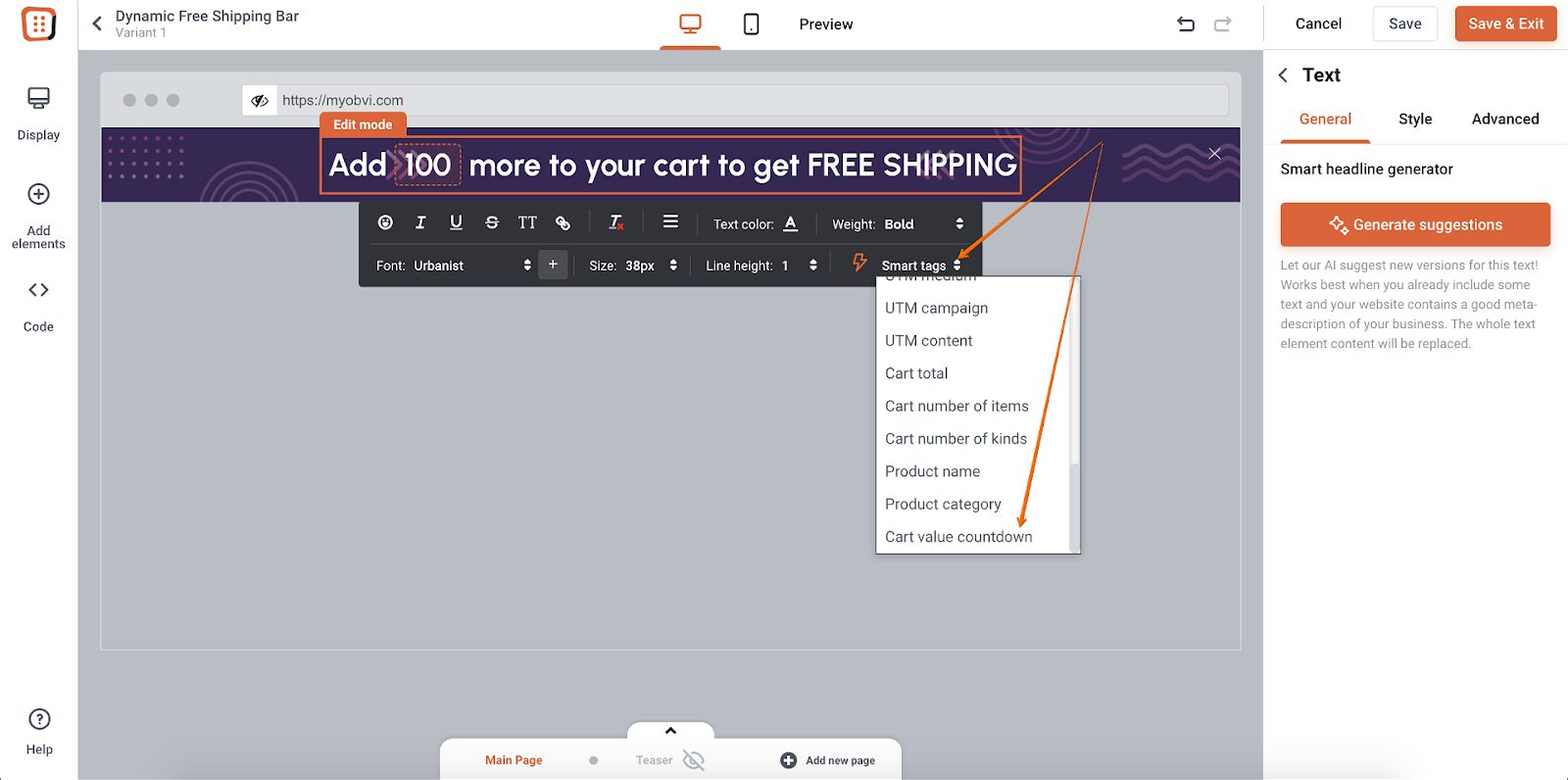
ステップ 3: スティッキー バーに 2 番目のページを作成します。
メイン ページを複製し、訪問者が送料無料の制限に達したときのテキストを追加すると、シームレスな移行が保証されます。
この 2 番目のページは、訪問者が送料無料の基準に達すると自動的に表示されます。追加の構成は必要ありません。
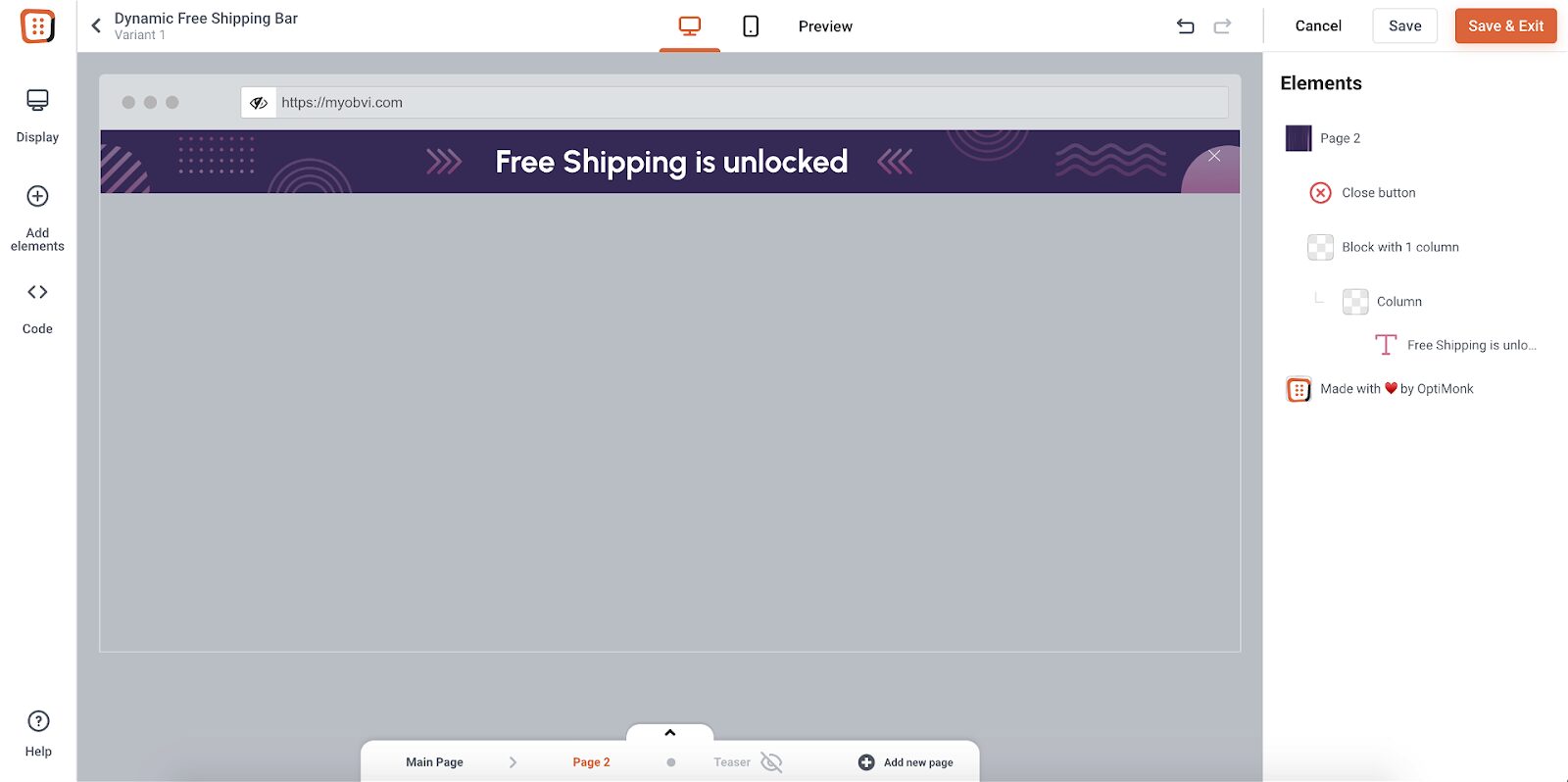
ステップ 4: しきい値を増やすには、さらにページを作成します。
Shopify ストアがさまざまな注文合計に基づいて無料または割引の配送を提供している場合は、スティッキー バー内に複数のページを設定できます。
たとえば、50 ドル未満の注文には 10 ドルの配送料がかかり、50 ドルから 100 ドルまでの注文には 5 ドルがかかり、100 ドルを超える注文には送料が無料になる場合は、範囲ごとに 1 つずつ、合計 3 ページを作成する必要があります。

ローカライズされた配送バーを設定する方法
今度は、無料配送バーを次のレベルに引き上げ、オンライン買い物客の位置に基づいてカスタマイズします。
幸いなことに、OptiMonk を使用すると、それをすぐに行うことができます。
ステップ 1: スティッキー バーを作成し、スタイルに合わせて微調整します。
まずは、Web サイトのスタイルに合ったスティッキー バーを作成します。 出発点としてテンプレートを使用できます。
ステップ 2: 新しいパーソナライズされたエクスペリエンスを作成します。
パーソナライズされたエクスペリエンスについて詳しく知りたい場合は、ここをクリックしてください。

新しいバリアントをエクスペリエンス B とエクスペリエンス C に追加します。元のキャンペーン (デフォルト バリアント) はエクスペリエンス A にあります。
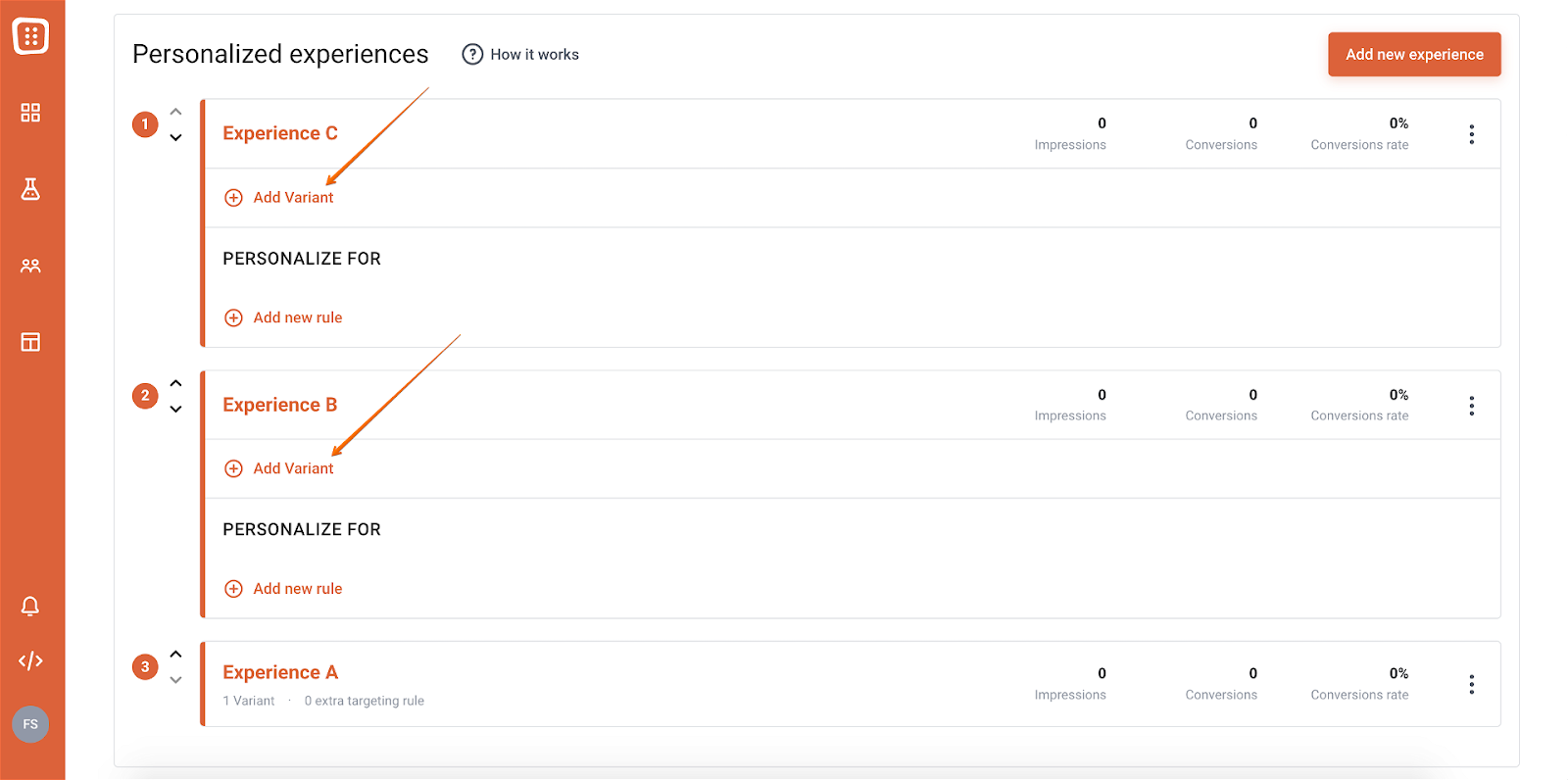
ステップ 3: 新しいバリアントをパーソナライズします。
国の名前や国旗などを追加して、各バージョンをカスタマイズします。 また、各国に適用される内容に合わせて配送情報を更新することを忘れないでください。
たとえば、米国出身の場合は、意味のある配送先の詳細が表示されます。

そして、これはカナダからの訪問者向けです。
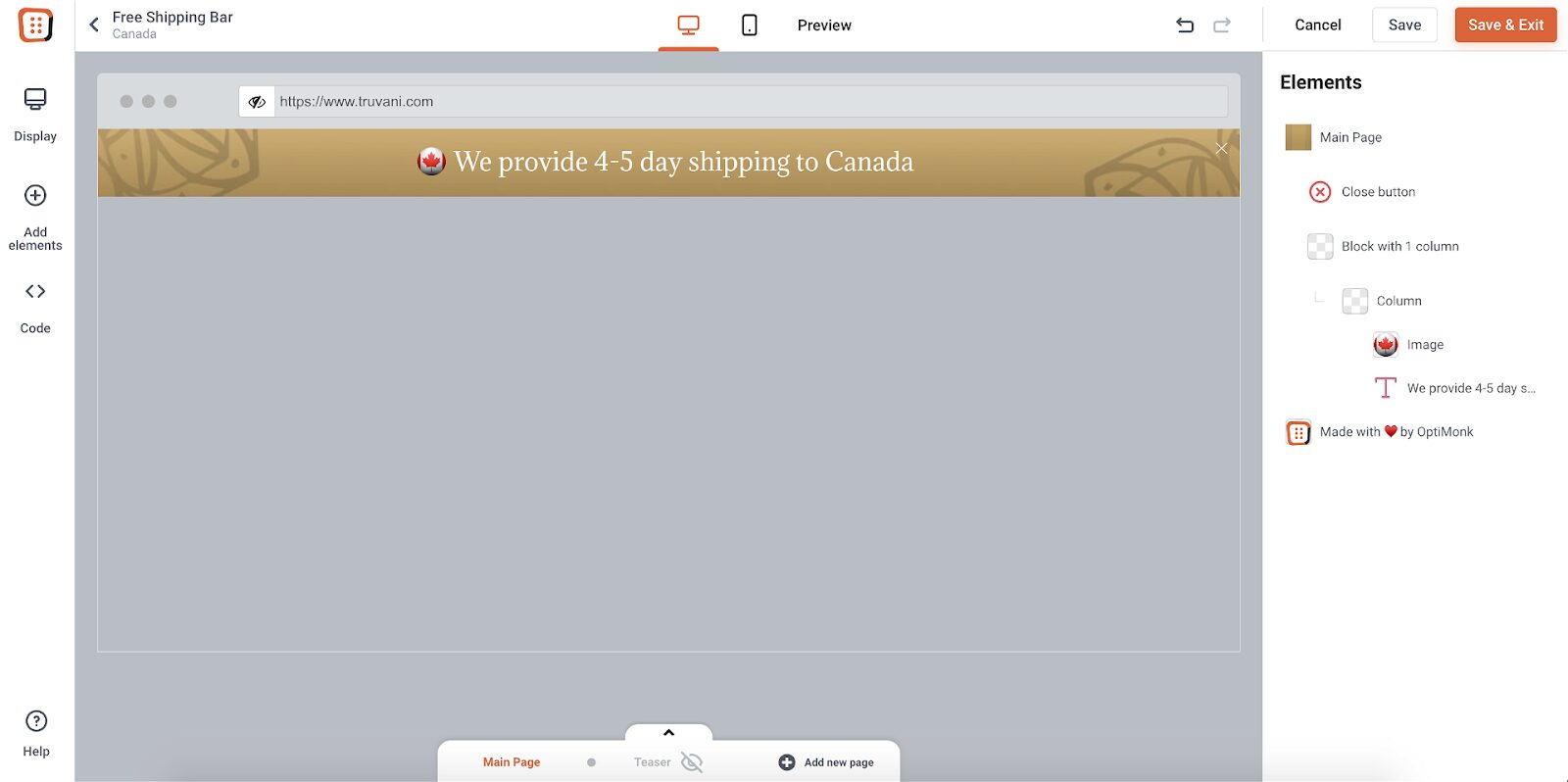
ステップ 4: 新しいルールをエクスペリエンス バリアントに追加します。
国ベースのターゲティングを使用して、さまざまなバリエーションをユーザーセグメントに表示します。
国ベースのターゲティングについて詳しく知りたい場合は、ここをクリックしてください。
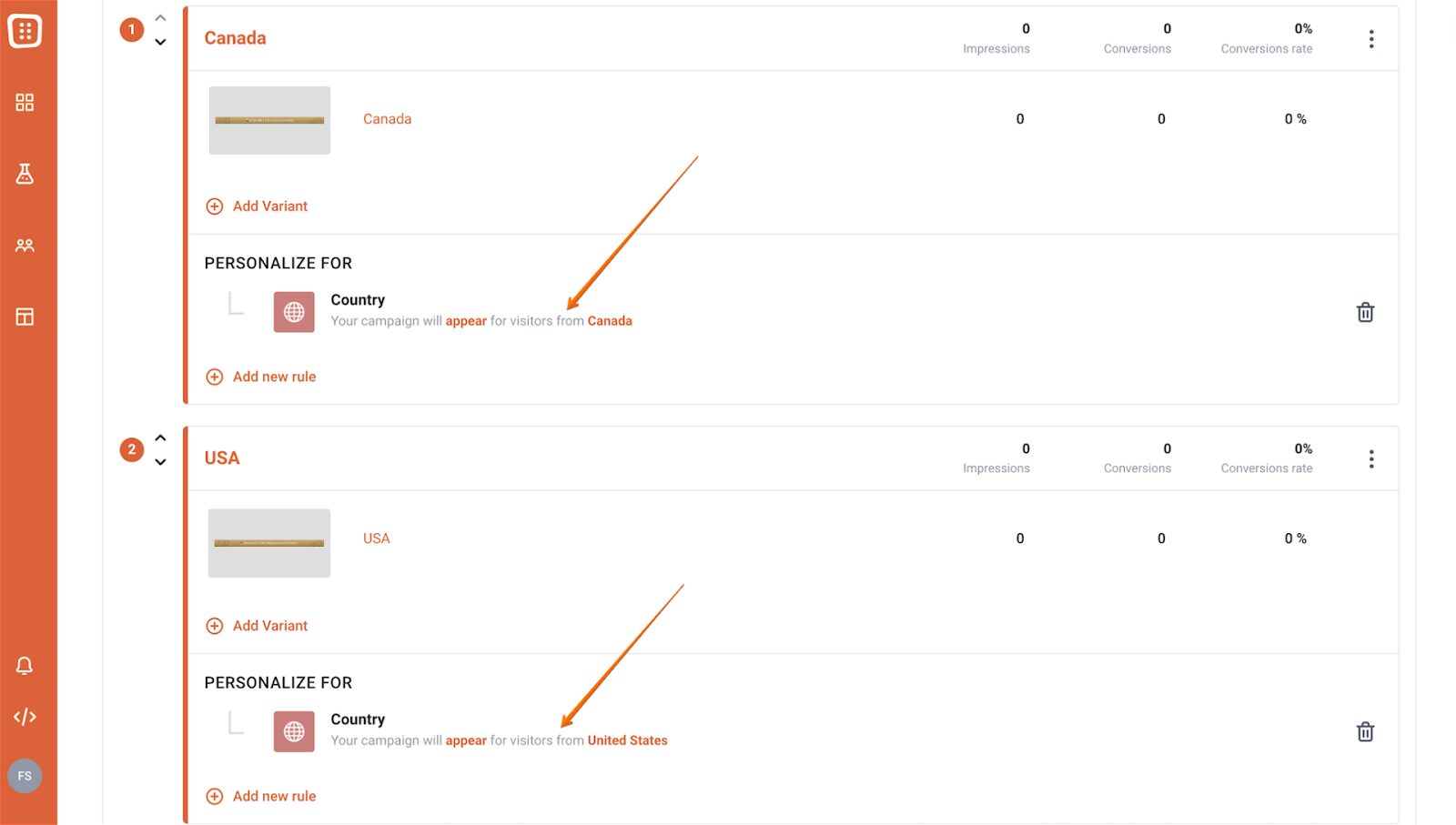
ステップ 5: キャンペーンを開始します。
すべてが希望どおりに設定されたら、配送バーを有効にします。
これで、さまざまな国からユーザーがサイトにアクセスすると、その人向けにカスタマイズされた配送情報が表示されるようになります。
米国からの訪問者にとっては次のようになります。
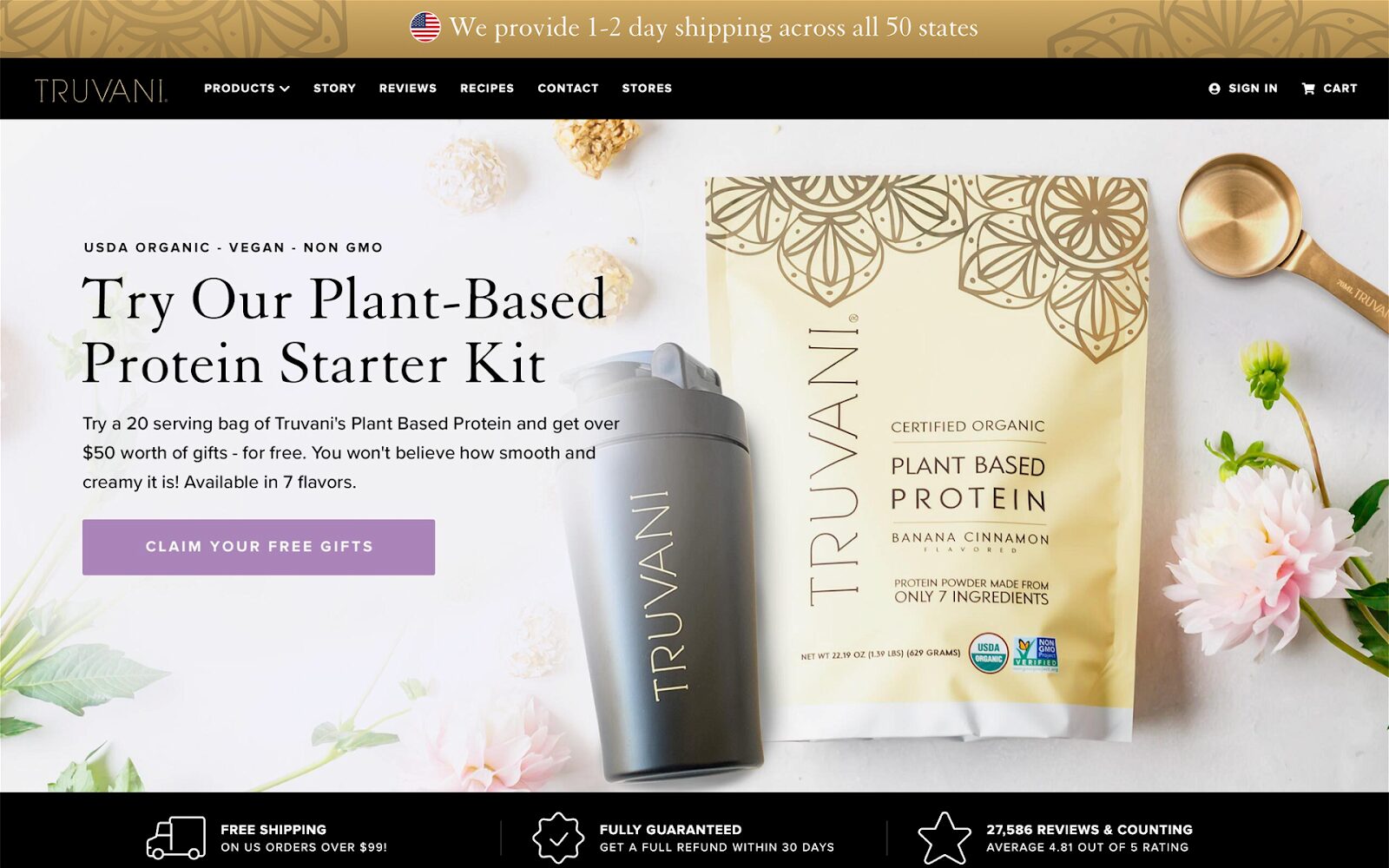
まとめ
オンライン ショッピングの台頭により、顧客は標準サービスとして送料無料を期待するようになりました。 Shopify ストアのオーナーは、送料無料の力を無視すると、困難な状況に陥る可能性があります。
OptiMonk のようなツールを活用することで、送料無料プロモーション戦略を簡単に強化し、その効果を最大限に高めることができます。
OptiMonk は、無料配送オファーを宣伝するための、目を引くポップアップ、スティッキー バー、サイドメッセージを作成できる直感的な機能とカスタマイズ可能なテンプレートを提供します。
賢い方法で送料無料を提供し、コンバージョン率が急上昇するのを見てみましょう!
これを共有
によって書かれた
バーバラ・バートゥクス
あなたも好きかも

コンバージョンをもたらすリードジェネレーションキャンペーン: ヒントとテクニック
投稿を見る
ポップアップ ティーザー: ポップアップ ティーザーの概要と効果的な使用方法
投稿を見る